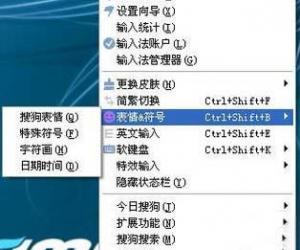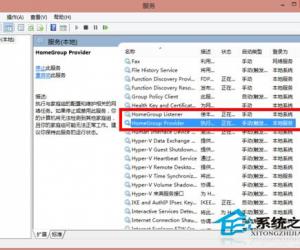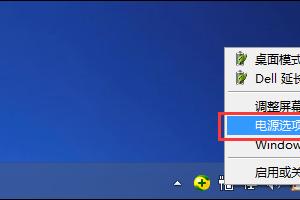win7怎样设置远程桌面连接 远程桌面连接电脑怎样设置
发布时间:2016-07-27 09:23:01作者:知识屋
win7怎样设置远程桌面连接 远程桌面连接电脑怎样设置。我们的电脑可以进行很多我们需要用到的操作,但是很多的网友们却不知道应该怎么去设置。当我们想要对电脑进行远程连接的时候,我们应该怎么做呢?一起来看看吧。
首先,远程访问有一定的风险,所以一定要设置好服务器用户的权限。建立远程访问用户
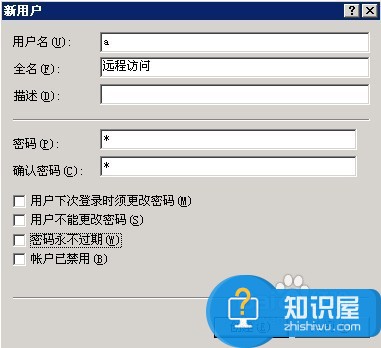
到用户属性下面设置用户的权限。
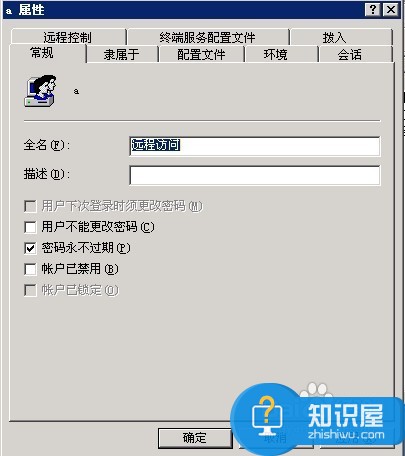
设置服务器远程连接参数,右键点击“我的电脑”,选择“属性”,在弹出的系统属性窗口中选择“远程”,弹出远程参数设置窗口
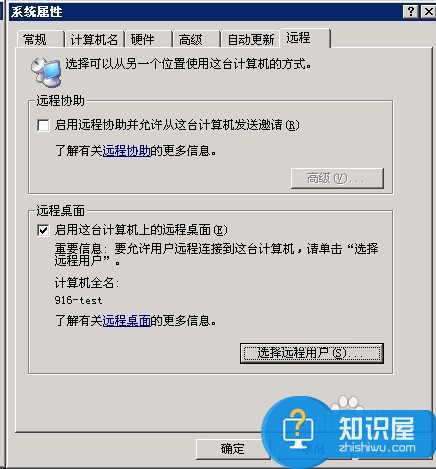
把“启用这台计算机上的远程桌面”打上勾,并点击“选择远程用户”,选择刚新建的远程访问用户添加到访问窗口里面,点击确定即可。
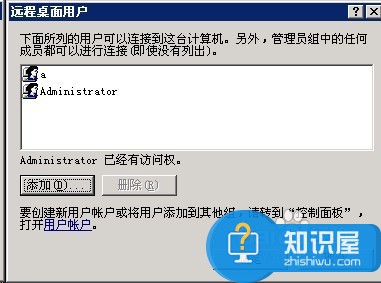
客户连接
点击“开始”在附件菜单下面找到“远程桌面连接”或者直接在运行里面输入mstsc.exe后回车弹出远程桌面连接窗口

点击选项可以配置连接参数,如保存用户名密码,把本地磁盘带到远程服务器上等等都是非常有用的功能。你有没有遇过这样的问题,有些服务器远程能直接拷贝文件,有些服务器却不能,那是因为没把本地磁盘带到远程服务端的原因。
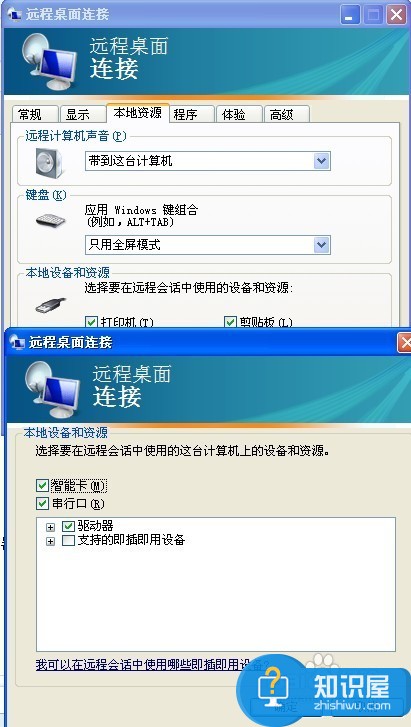
配置完参数后点“连接”,输入用户名和密码即可进入远程桌面连接外网访问远程连接配置
外网要访问公司远程桌面的前提条件是有一个固定IP,这个可以通过花生壳来解决,首先下载花生壳到局域网内任意一台机器,然后安装后,输入注册的免费账号和密码,登陆即可。
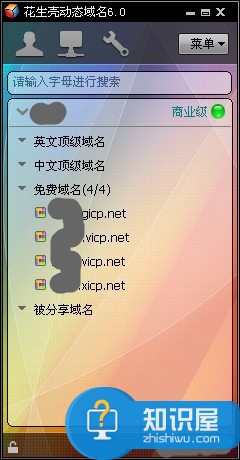
然后在软件路由里面做端口映射。把外网的1158端口映射到内网的1158端口即可。
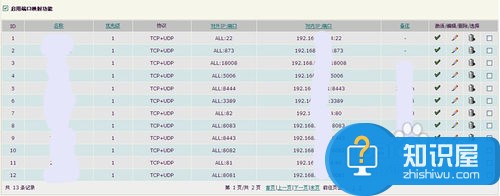
远程时候直接输入自己注册的域名即可。对于不在公事又需要处理公司事务的朋友来说,这无疑能大大提高工作效率

注意事项
如果要把公司的机器放到外网上,一定要装防火墙和杀毒软件,而且登陆的用户和密码也要做相应的设置,首先用户的权限要分配合理。其次密码最好是数字加大小写字母再加字符
当我们需要对电脑进行远程桌面连接的时候,就可以按照上面介绍的解决方法,希望能够对你们不懂的网友们有所帮助。
知识阅读
软件推荐
更多 >-
1
 一寸照片的尺寸是多少像素?一寸照片规格排版教程
一寸照片的尺寸是多少像素?一寸照片规格排版教程2016-05-30
-
2
新浪秒拍视频怎么下载?秒拍视频下载的方法教程
-
3
监控怎么安装?网络监控摄像头安装图文教程
-
4
电脑待机时间怎么设置 电脑没多久就进入待机状态
-
5
农行网银K宝密码忘了怎么办?农行网银K宝密码忘了的解决方法
-
6
手机淘宝怎么修改评价 手机淘宝修改评价方法
-
7
支付宝钱包、微信和手机QQ红包怎么用?为手机充话费、淘宝购物、买电影票
-
8
不认识的字怎么查,教你怎样查不认识的字
-
9
如何用QQ音乐下载歌到内存卡里面
-
10
2015年度哪款浏览器好用? 2015年上半年浏览器评测排行榜!